Windows 搜尋沒有網頁結果 [修復]
![Windows 搜尋沒有網頁結果 [修復]](https://cdn.thewindowsclub.blog/wp-content/uploads/2024/05/search-no-web-result-1-640x375.webp)
開始搜尋欄搜尋已安裝的應用程式並為您提供網路結果。然而,我們注意到Windows 搜尋沒有提供任何網路結果,因此人們每次必須搜尋某些內容時都必須開啟瀏覽器,這會影響他們的工作效率。在這篇文章中,我們將詳細討論如何解決這個問題。
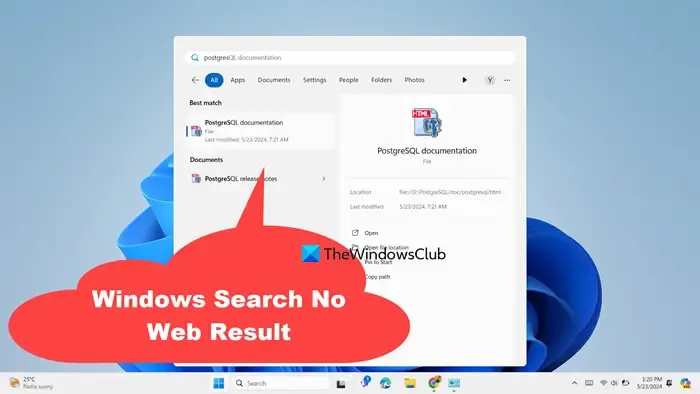
修復 Windows 搜尋沒有網頁結果的問題
如果 Windows 搜尋未顯示 Web 結果,請按照下面提到的解決方案進行操作。
- 恢復對註冊表或群組原則所做的更改
- 重新啟動 Windows 搜尋服務
- 從工作管理員重新啟動搜尋進程
- 執行搜尋和索引疑難排解
- 重建搜尋索引
讓我們詳細討論它們。
Windows 搜尋不顯示網路結果
1]恢復對註冊表或群組原則所做的更改
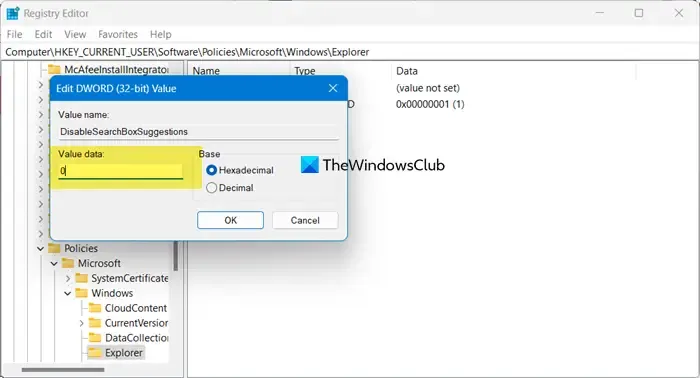
透過對註冊表進行一些調整,您可以停用網路搜尋。但如果不是故意的,我們將不得不檢查註冊表是否存在,然後對註冊表進行所需的更改。因此,為此,請透過從「開始」功能表中搜尋來開啟註冊表編輯器。然後,導航到以下位置。
HKEY_CURRENT_USER\SOFTWARE\Policies\Microsoft\Windows\Explorer
尋找DisableSearchBoxSuggestions,雙擊它,並將其值資料設為0。
最後,重新啟動系統並檢查問題是否解決。
但是,如果您是專業版或企業版使用者並且對群組原則編輯器進行了更改,我們需要將其還原。
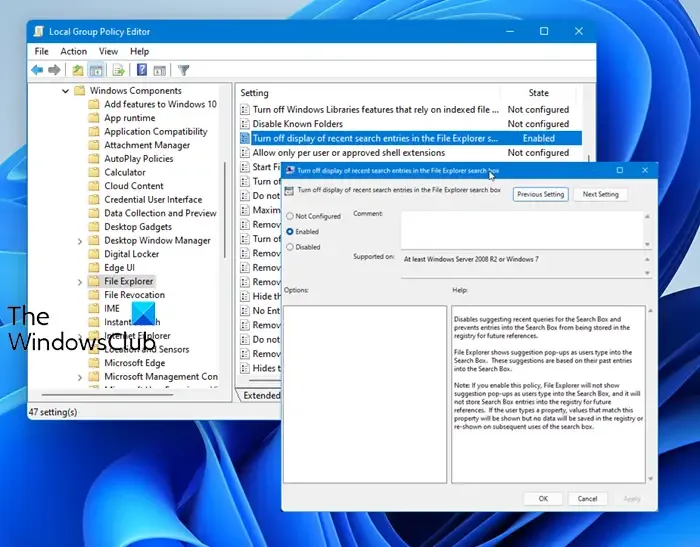
因此,為此,請從「開始」功能表開啟群組原則編輯器,然後導覽至以下位置。
User Configuration > Administrative Templates > Windows Components > File Explorer
尋找關閉最近搜尋的顯示,將其打開,選擇停用,然後按一下應用程式> 確定。
最後,重新啟動系統即可。
2]重新啟動Windows搜尋服務
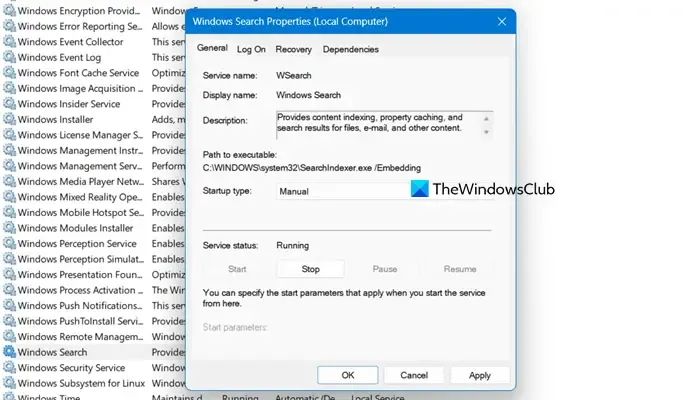
如果您無法找到前面提到的註冊表,或者沒有對群組原則進行任何更改,我們可以有把握地說,您的系統沒有進行任何更改來觸發此問題。所以,首先我們會刷新你的Windows Search Service,希望能夠將其還原到預設狀態。為了執行相同的操作,請按照下列步驟操作。
- 從開始功能表開啟服務。
- 尋找 Windows 搜尋服務。
- 右鍵單擊該服務並選擇屬性。
- 按一下停止並將啟動類型設為手動。
- 然後,按一下“套用”>“確定”。
- 開啟檔案總管並導覽至 C:\ProgramData\Microsoft\Search\Data\Applications\Windows
- 清除該資料夾中的所有內容並返回服務應用程式。
- 前往 Windows 搜尋的屬性。
- 將啟動類型變更為自動,然後按一下啟動。
最後,重新啟動電腦並檢查問題是否解決。
3]從任務管理器重新啟動搜尋進程
有時,問題只不過是一個小故障,只需重新啟動 SearchUI.exe 進程即可解決。為了執行相同的操作,請開啟任務管理器,前往「詳細資料」標籤,然後尋找與「搜尋」相關的服務,右鍵點選該進程,然後選擇「結束任務」。該過程結束後,它將自動啟動並解決問題。
4]運行搜尋和索引疑難排解
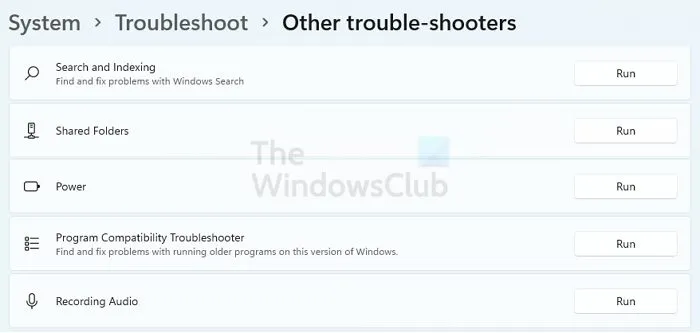
搜尋和索引疑難排解會自動修復 Windows 搜尋問題並解決相關問題。您可以從「取得協助」執行疑難排解程式或按照下面提到的步驟操作。
- 打開設定。
- 轉至疑難排解 > 其他疑難排解或其他疑難排解。
- 尋找搜尋和索引疑難排解並運行它。
或者,透過 Win + R 開啟「執行」對話方塊並執行以下命令。
msdt.exe -ep SystemSettings_Troubleshoot_L2 -id SearchDiagnostic
彈出故障排除實用程式後,請按照螢幕上的指示進行操作即可。執行疑難排解程式後,檢查問題是否已解決。
5]重建搜尋索引
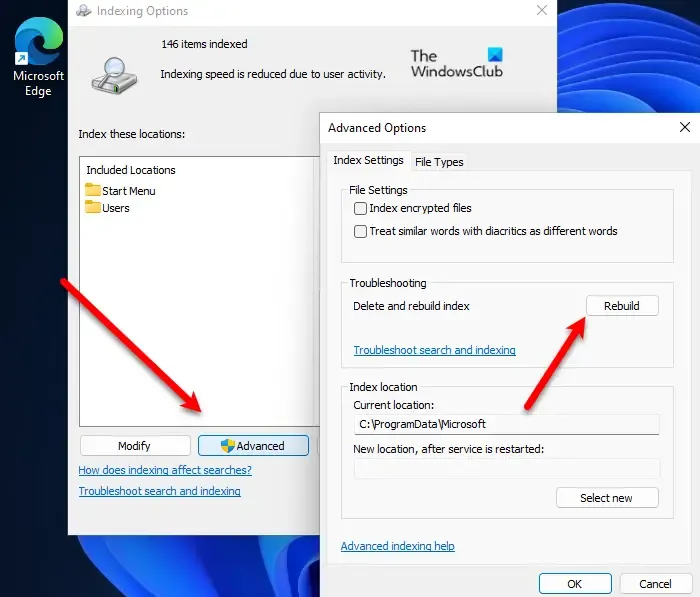
索引使資料庫能夠有效運作。大多數 DBA 傾向於安排索引重建來刪除舊索引並用新索引取代它們。 Windows Search 也可以使用本機資料庫來尋找本機檔案。我們將重建本地索引,因為搜尋在查找本地內容時可能會陷入循環,這意味著它甚至不會開始查找網頁內容。因此,為了重建搜尋索引,請按照下面提到的步驟操作。
- 打開控制面板。
- 將視圖方式變更為大圖示。
- 選擇索引選項。
- 現在,按一下「進階」。
- 然後,按一下「故障排除」部分中的「重建」 。
- 按一下“確定”。
希望這對你有用。
就是這樣!
如何修復 Windows 搜尋空白結果?
如果 Windows 搜尋沒有產生結果,我們應該執行搜尋和索引疑難排解,檢查前面提到的步驟以執行相同的操作。如果仍然無法解決問題,請重建搜尋索引。但如果它們都沒有任何用處,請查看我們的指南來解決 Windows 搜尋空白結果。
如何停止 Windows 搜尋中的網頁結果?
您可以透過對登錄或群組原則進行一些修改來停止 Windows 搜尋中的 Web 結果。



發佈留言